- Ett Xinput1_3.dll-fel som inte hittas i Windows 10 kan göra att vissa program slutar fungera.
- Oftast rapporterade användare Xinput1_3.dll-fel i GTA 5 eller när du spelar Call of Duty.
- En lösning för detta problem är att installera den senaste versionen av DirectX, som förklaras nedan.
- Men att använda en dedikerad DLL fixer kan spara mycket tid istället för att du försöker olika lösningar.

XINSTALLERA GENOM ATT KLICKA PÅ LADDA FILEN
- Ladda ner Restoro PC Repair Tool som kommer med patenterad teknologi (patent tillgängligt här).
- Klick Starta skanning för att hitta DLL-filer som kan orsaka PC-problem.
- Klick Reparera allt för att ersätta trasiga DLL-filer med fungerande versioner
- Restoro har laddats ner av 0 läsare denna månad.
Många Windows-användare stötte på olika Xinput1_3.dll-felmeddelanden, särskilt när de spelade spel.
Det finns många orsaker som potentiellt kan utlösa dessa fel, men ofta uppstår dessa felkoder när användare startar programvara eller ett spel.
Xinput1_3.dll-felet kan vara problematiskt och hindra dig från att köra dina favoritspel, så du måste vidta åtgärder och hitta de snabbaste lösningarna för att lösa detta problem.
Det finns ett par varianter av detta fel, och här är några vanliga problem som användare rapporterade:
- Körningen av koden kan inte fortsätta eftersom xinput1_3.dll inte hittades GTA 5 – I de flesta fall kan du åtgärda det här problemet genom att installera DirectX från spelets installationskatalog.
- Xinput1_3.dll PES 2018 – För att åtgärda problemet rekommenderas det att du installerar den senaste versionen av DirectX och kontrollerar om det hjälper.
- Xinput1_3.dll hittades inte – Det här problemet kan uppstå om DLL-filen inte hittades, men du kan lösa problemet genom att helt enkelt kopiera den från en annan dator
Om du är en spelare bör du vara medveten om det xinput1_3.dll-fel kan även förekomma i följande spel:
- GTA V
- PUBG
- Sovande hundar
- Fortnite
- Dagar borta
- Assassin's Creed Rogue
- Call of DutyBlack Ops 2 / Ghost
- Watch Dogs
Alla de nämnda problemen kan lösas med de tekniker som beskrivs i den här artikeln.
Hur fixar jag Xinput1_3.dll i spel?
1. Använd ett tredjepartsverktyg för att fixa DLL-filer
Det enklaste sättet istället för att lägga tid och ansträngning på att ta reda på orsaken och en möjlig åtgärd är att använda en kraftfull allmän felsökare.

Restoro är en pålitlig tredjeparts DLL-fixer som använder ett inbyggt automatiserat system och ett onlinebibliotek fullt av funktionella DLL-filer för att ersätta och reparera alla filer som kan vara skadade eller skadade på din dator.
Allt du behöver göra för att lösa din dators problem är att starta den och helt enkelt följa skärmen på skärmen instruktioner för att starta processen, eftersom allt annat täcks av programvarans automatiserade processer.
Så här kan du fixa registerfel med Restoro:
- Ladda ner och installera Restoro.
- Starta programvaran.
- Vänta tills den skannar din dator efter eventuella stabilitetsproblem och eventuell skadlig programvara.
- Tryck Starta reparation.
- Starta om din dator för att alla ändringar ska träda i kraft.
När denna process är klar kommer din dator att vara så bra som ny, och du kommer inte längre att behöva hantera BSoD-fel, långsamma svarstider eller andra liknande problem.
⇒ Skaffa Restoro
Varning:Detta program måste uppgraderas från gratisversionen för att kunna utföra vissa specifika åtgärder.
2. Kopiera filen från en annan dator

I vissa fall kan du fixa Xinput1_3.dll-felet helt enkelt genom att kopiera den här filen från en annan dator. Tänk på att detta bara är en lösning, och i vissa fall kanske det inte ens fungerar.
För att åtgärda problemet, kopiera helt enkelt filen till installationskatalogen för programmet du försöker köra och kontrollera om det hjälper.
Vi måste varna dig för att många webbplatser erbjuder dig att ladda ner den här filen gratis. Även om det är frestande att göra det, måste vi varna dig för att vissa av dessa webbplatser kan vara skadliga, så vi råder dig att hålla dig borta från dem.
Bara för att vara på den säkra sidan är det bättre att kopiera Xinput1_3.dll från en väns dator. När du kopierar den här filen bör problemet vara löst. Om det inte är det, gå vidare till nästa lösning.
3. Uppdatera drivrutinen för ditt grafikkort
Enligt användare, i vissa fall orsakas Xinput1_3.dll-felet av din drivrutinen för grafikkortet.
Din drivrutinen kan vara föråldrad, och det kan orsaka att detta och många andra fel uppstår. Du kan dock lösa problemet genom att helt enkelt uppdatera dina grafikkortsdrivrutiner.
För att göra det, besök din grafikkortstillverkares webbplats och ladda ner de senaste drivrutinerna för din modell. När dina drivrutiner är uppdaterade bör problemet vara löst.
Att söka efter drivrutiner manuellt kan vara lite tråkigt, men om du vill uppdatera ditt grafikkort och alla andra drivrutiner på din PC automatiskt rekommenderar vi att du provar en drivrutinsuppdatering från tredje part.
Produkten är tillgänglig för användare på alla erfarenhetsnivåer, och med en stabil internetanslutning har du de senaste drivrutinerna på nolltid.
Annars kan du välja en dedikerad programvara som säkerligen kommer att effektivisera processen med att uppdatera grafikdrivrutiner. Dra därför nytta av experthjälp från bästa programvara för uppdatering av drivrutiner på marknaden och få det gjort snabbt.
4. Starta om din PC
I vissa fall kan Xinput1_3.dll-felet orsakas av ett tillfälligt fel i ditt system. För att åtgärda problemet föreslår användare att du startar om din dator.
Det här är en enkel lösning, men ibland kan det lösa problemet med den här DLL-filen, så du kanske vill prova det.
- Kodkörningen kan inte fortsätta eftersom DLL inte hittades
- 8 lösningar för att lösa Huion penntrycket fungerar inte
- SNABB FIXNING: Windows Update-fel 0x80190001
5. Installera om programvaran som ger dig det här problemet
Xinput1_3.dll-felet kan hindra dig från att köra vissa program, och om du fortsätter att få det här felet kanske du vill försöka installera om det problematiska programmet.
Experttips: Vissa PC-problem är svåra att ta itu med, särskilt när det kommer till skadade arkiv eller saknade Windows-filer. Om du har problem med att åtgärda ett fel kan ditt system vara delvis trasigt. Vi rekommenderar att du installerar Restoro, ett verktyg som skannar din maskin och identifierar vad felet är.
Klicka här för att ladda ner och börja reparera.
Ibland kan din installation skadas, och för att åtgärda problemet rekommenderas det att du installerar om programvaran.
Genom att använda avinstallationsprogram kommer du helt att ta bort alla filer och mappar som är associerade med programmet. Detta är användbart eftersom det säkerställer att programmet tas bort helt genom att ta bort alla filer och registerposter som är associerade med det.
Därför rekommenderas det att överväga att avinstallera programvara för att hjälpa dig med det här problemet. Du kan ta initiativ och använda det mesta pålitlig avinstallationsprogramvara som kommer att helt ta bort appen som har detta körfel.
När du har tagit bort det problematiska programmet installerar du det igen och kontrollerar om problemet kvarstår.
6. Installera om Direct
Enligt användare kan DirectX ibland orsaka detta problem på din dator. För att fixa det föreslår användare att du installerar den senaste versionen av DirectX.
Om du redan använder den senaste versionen av DirectX kan du testa att installera om den.
För mer information om hur du installerar den senaste versionen av DirectX, gå till Microsofts supportsida.
Om du har det här problemet när du försöker köra ett specifikt spel, kanske du kan installera DirectX från spelets installationskatalog eller från installationsskivan.
Leta bara efter DirectX-katalogen och kör installationsfilen därifrån. När du har installerat DirectX bör problemet vara löst.
7. Flytta Xinput1_3.dll från Windows-katalogen
- Gå till katalogen nedan, leta upp Xinput1_3.dll och flytta den till skrivbordet så att du kan återställa filen om några problem uppstår.
-
C: WindowsSystem32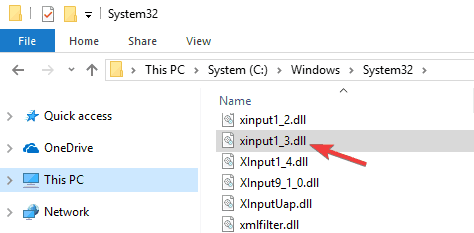
-
- Gå till katalogen nedan, leta upp filen Xinput1_3.dll. Flytta den här filen till en annan katalog.
-
C: WindowsSysWOW64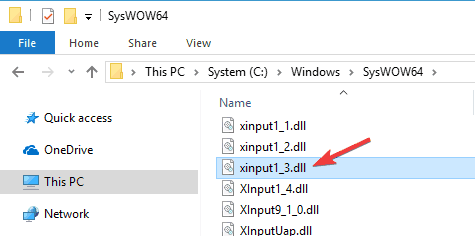
-
Denna lösning kräver att du flyttar vissa filer från Windows-katalogen. Detta är i allmänhet en dålig praxis eftersom det kan orsaka systemstabilitetsproblem.
Om du fortfarande bestämmer dig för att följa den här lösningen, se till att göra det skapa en systemåterställningspunkt och säkerhetskopiera filen du ska flytta.
Efter att ha gjort det installerar du DirectX från spelets installationskatalog och kontrollerar om det löser ditt problem.
8. Uppdatera Windows
- Öppna inställningarapp. (Du kan göra det snabbt genom att använda Windows-nyckel + jag genväg.)
- Navigera till avsnittet Uppdatering och säkerhet.

- Klicka på Sök efter uppdateringar knapp.

Om du fortsätter att få Xinput1_3.dll-felet kan problemet vara relaterat till saknade uppdateringar. Ibland kan vissa uppdateringar saknas från ditt system, och det kan orsaka att detta och andra fel visas.
En bra möjlighet för att detta fel ska lösas är att se till att din Windows är uppdaterat, så ta en närmare titt på vår guide.
Som standard kommer Windows 10 att ladda ner de saknade uppdateringarna i bakgrunden, men du kan alltid söka efter uppdateringar på egen hand.
Windows kommer nu att leta efter nya uppdateringar och ladda ner dem i bakgrunden. När uppdateringarna är installerade kontrollera om problemet kvarstår.
9. Utför en SFC- och en DISM-skanning
- TryckWindows-nyckel + X att öppna Vinna + X meny.
- Välj Kommandotolk (admin) eller PowerShell (admin).
- När Kommandotolken öppnas måste du gå in sfc /scannow och tryck Stiga på.

- SFC-skanningen startar nu. Denna skanning kan ta cirka 15 minuter, så stör inte den.
När skanningen är klar kontrollerar du om problemet kvarstår. Om problemet förblir olöst måste du använda en DISM-skanning. För att göra det, följ dessa steg:
- Start Kommandotolken som administratör.
- Kör nu följande kommando:
DISM /Online /Cleanup-Image /RestoreHealth - DISM-skanningen startar nu. Skanningen kan ta cirka 20 minuter, så avbryt den inte.
När DISM-skanningen är klar kontrollerar du om problemet kvarstår. Om du kunde inte köra en SFC-skanning tidigare kanske du vill prova att köra det nu för att åtgärda problemet.
Vi hoppas att lösningarna ovan hjälpte dig att fixa Xinput1_3.dll-felen som du stötte på.
Om du har stött på andra lösningar för att fixa det här felet kan du lista felsökningsstegen i kommentarsavsnittet nedan.
 Har du fortfarande problem?Fixa dem med det här verktyget:
Har du fortfarande problem?Fixa dem med det här verktyget:
- Ladda ner detta PC Repair Tool betygsatt Bra på TrustPilot.com (nedladdningen börjar på denna sida).
- Klick Starta skanning för att hitta Windows-problem som kan orsaka PC-problem.
- Klick Reparera allt för att åtgärda problem med patenterad teknik (Exklusiv rabatt för våra läsare).
Restoro har laddats ner av 0 läsare denna månad.


